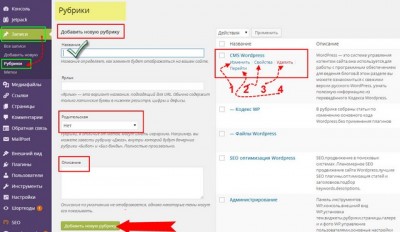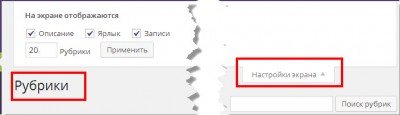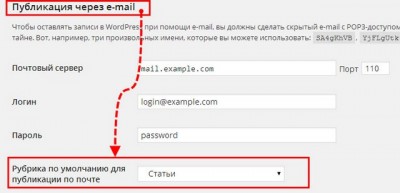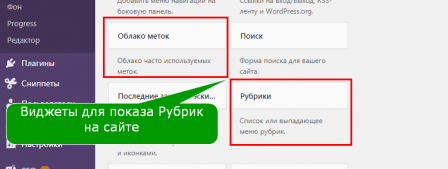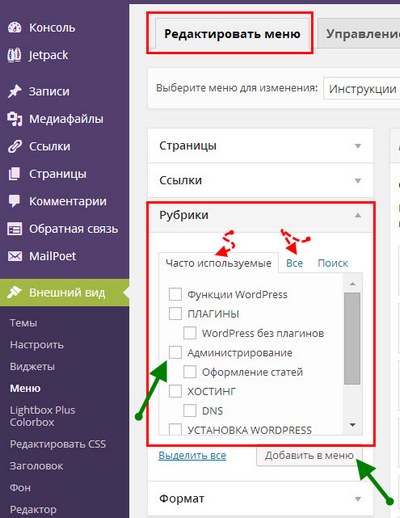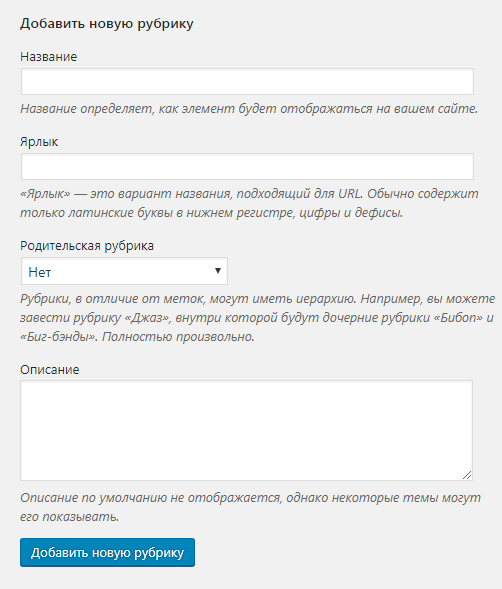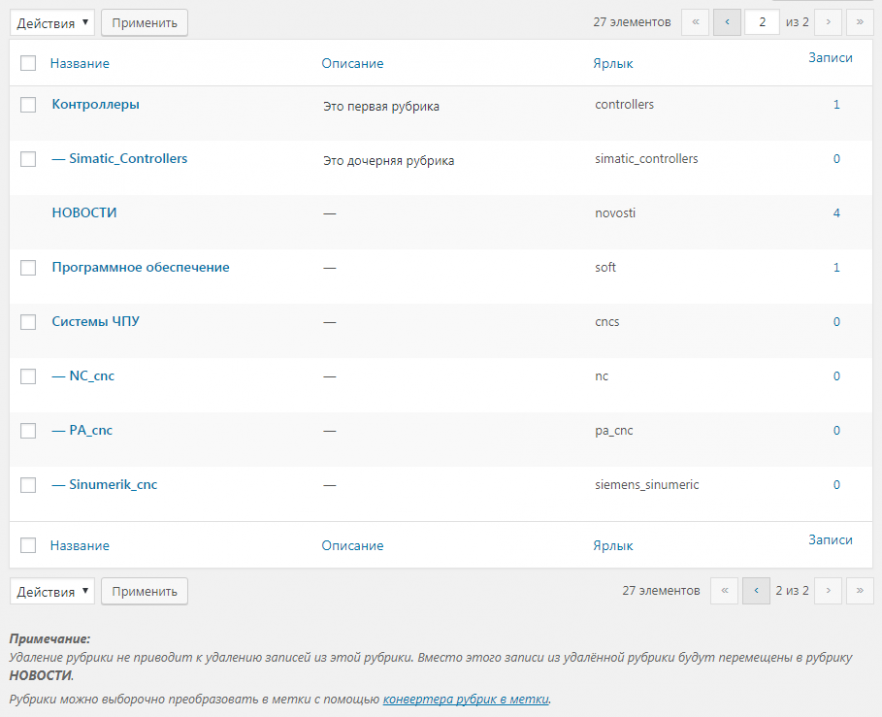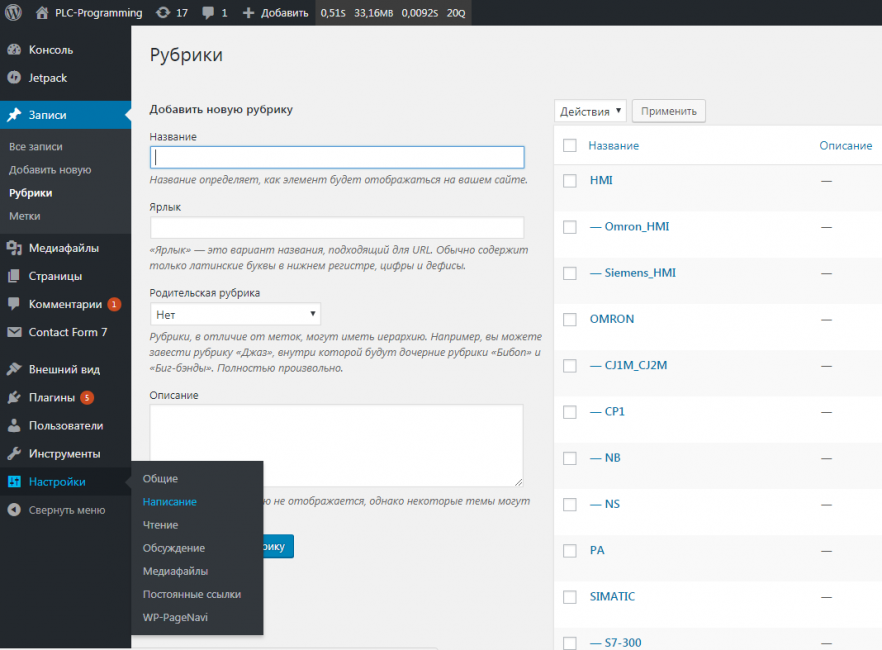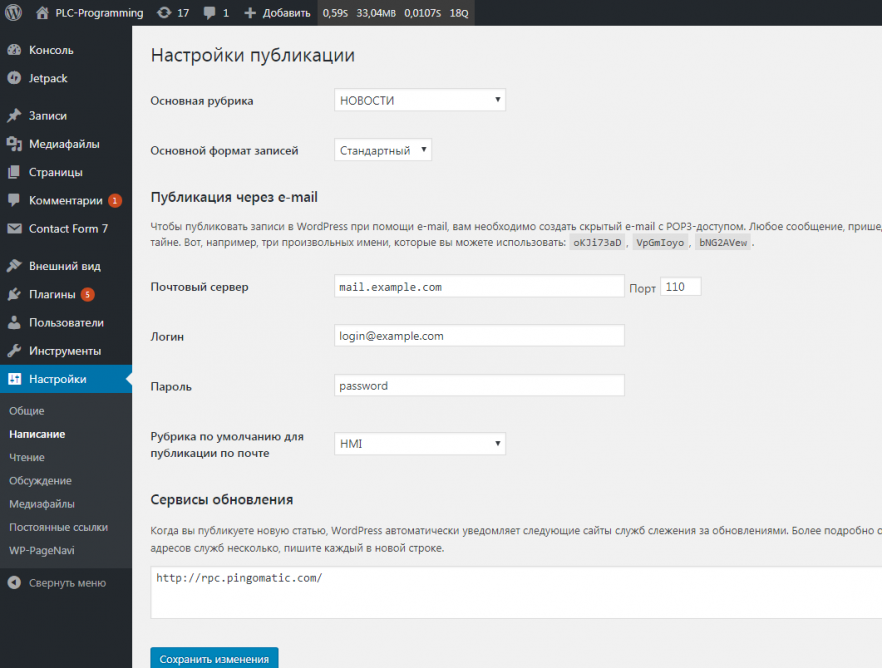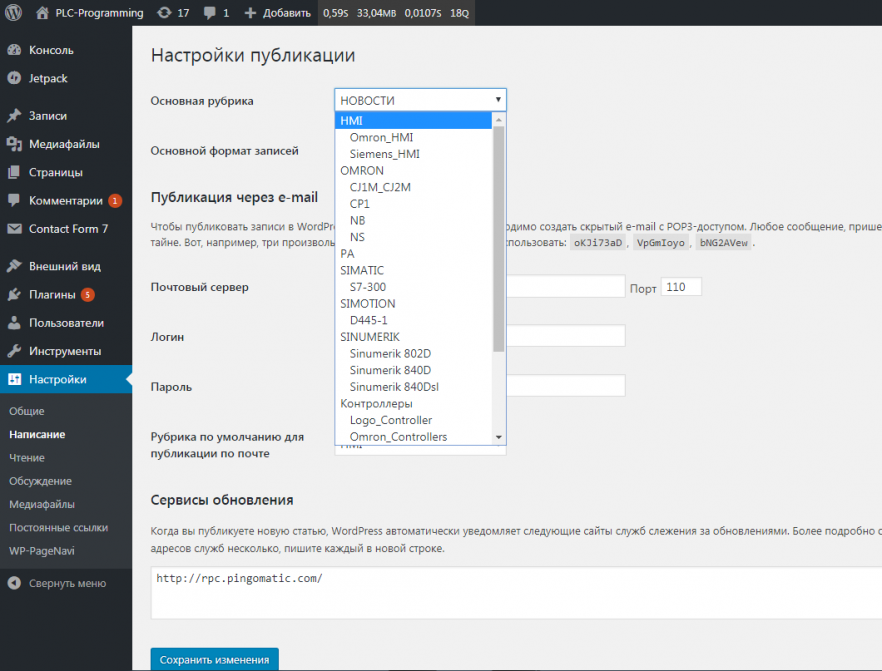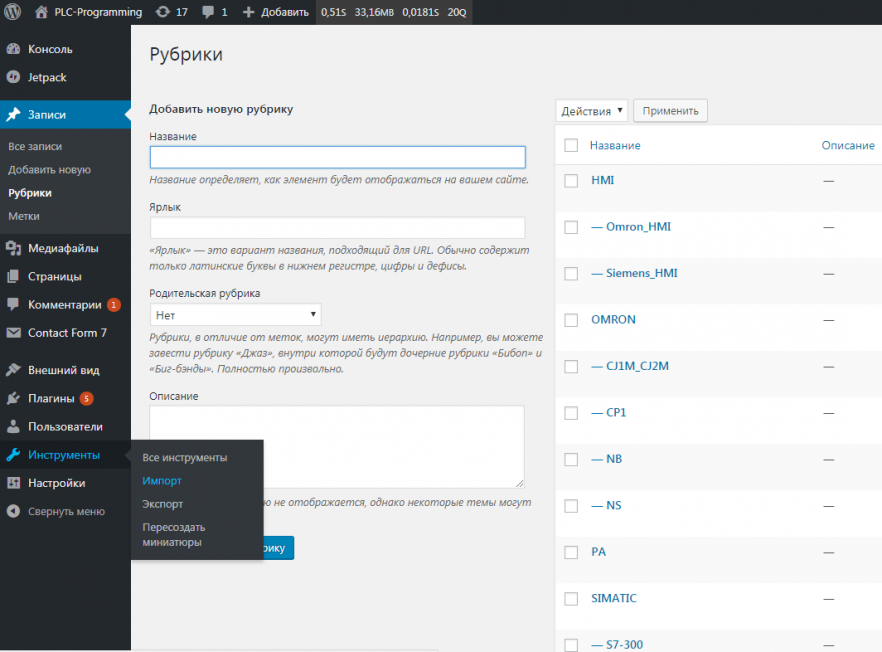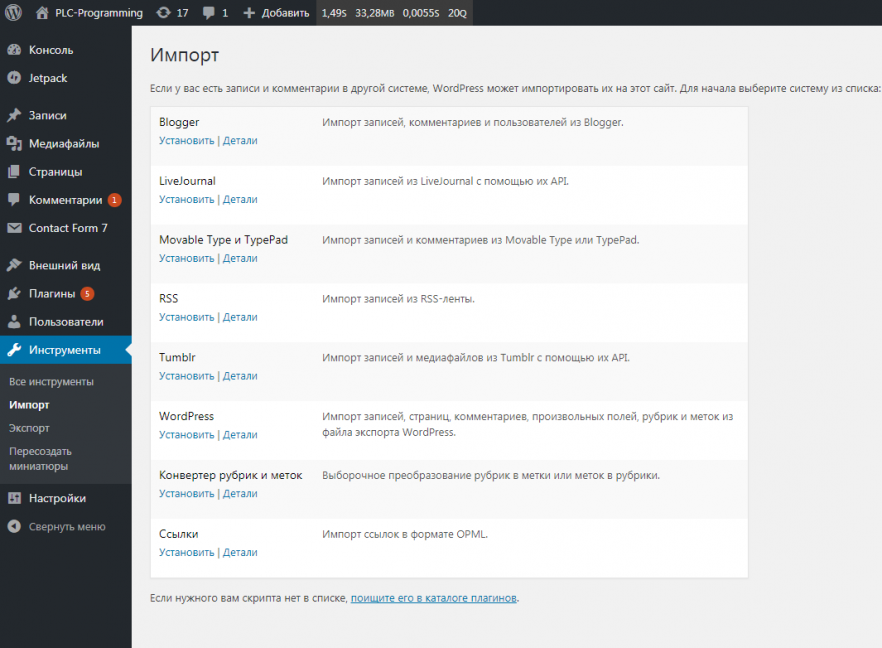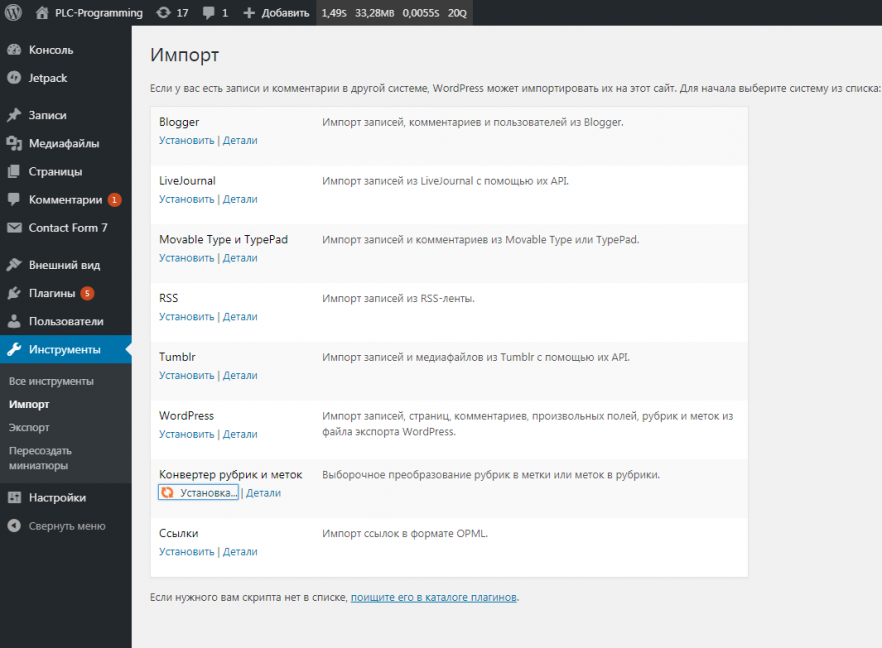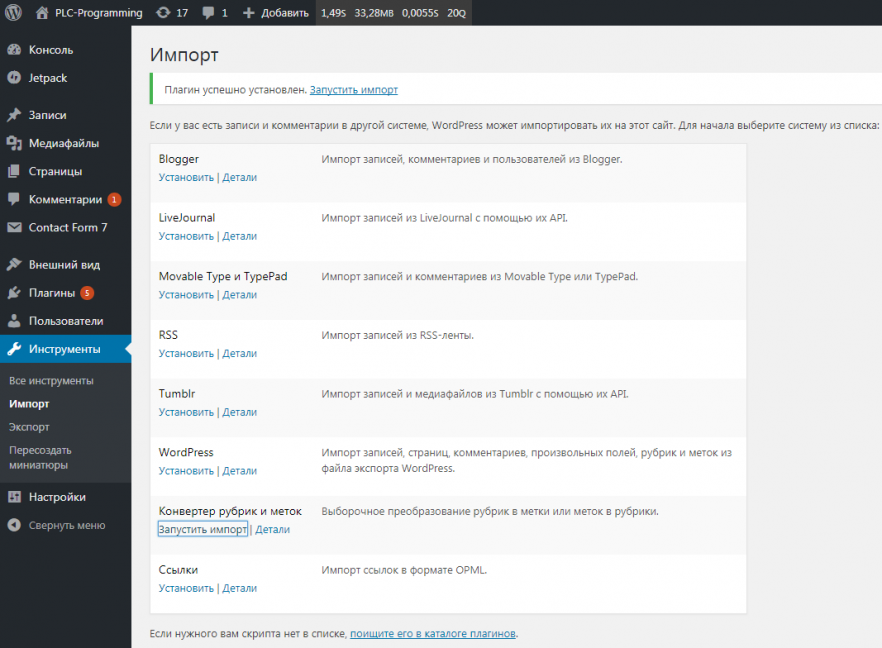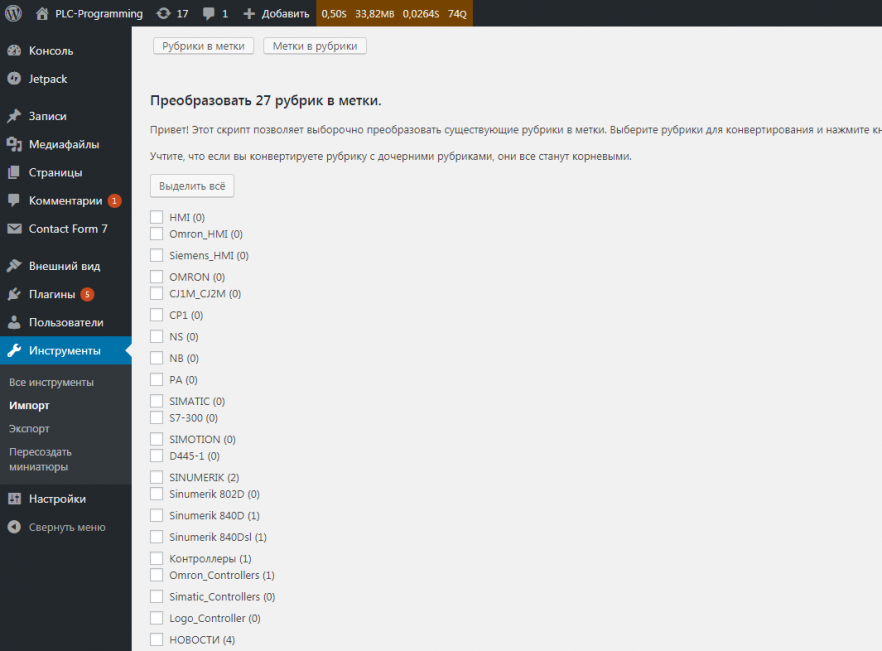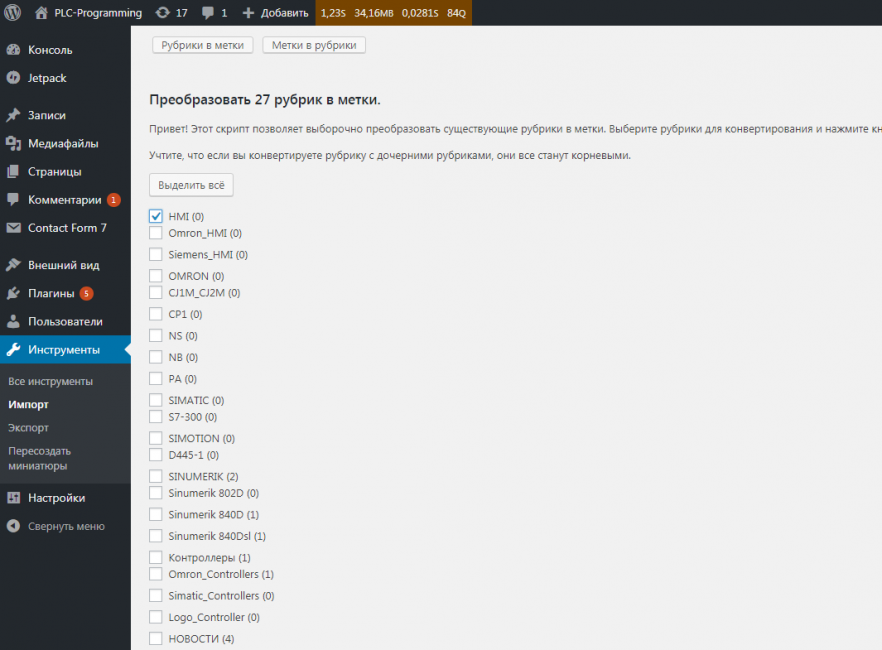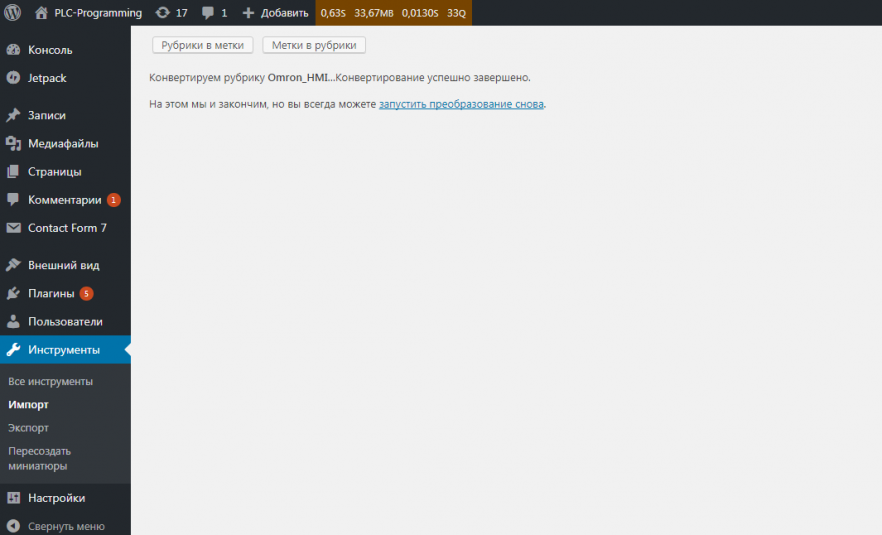Что такое рубрики в wordpress
Рубрики WordPress: назначение и управление рубриками WordPress
Рубрики WordPress назначение
Рубрики WordPress это элемент таксономии сайта, улучшающие его организацию материалов и навигацию по сайту. Создаются рубрики WordPress администратором сайта. По структуре они могут иметь древовидное построение с произвольной глубиной вложенности дочерних рубрик.
Смысл создания рубрик сайта и присоединения каждой статьи к отдельной рубрике в улучшении навигации сайта для пользователей и повышение релевантности (предпочтения) сайта в поисковой выдаче, у поисковых роботов. Есть мнение, что поисковики «любят» строго организованные документы с иерархической структурой подчинения, так как это позволяет им проще обходить сайты при сканировании.
Важно! В системе WordPress, в отличие от других систем, стало возможным одну статью прикрепить к нескольким рубрикам. Такой приём увеличивает дублирование контента, хотя система назначает основную и вторичную рубрики статьи.
Управление рубриками WordPress
Управлять рубриками WordPress, могут только пользователи WordPress, в роли администратора.
Чтобы создать рубрику, войдите в административную панель сайта и откройте вкладку консоли, Записи→Рубрики.
Форма добавления рубрики довольно простая. Стоит обратить внимание на “Ярлык” для рубрики. Ярлык рубрики будет отражаться в URL статей и рубрик. Если вы не заполните ярлык, система сформирует его самостоятельно. Если вы используете плагины транслитерации, ярлык будет переведен автоматом. Можно вписать ярлык рубрики самостоятельно. Ярлык, на сайте, как и название, раздела, должен быть уникальным. При использовании одинаковых ярлыков, система автоматом добавит к ним цифру через дефис.
Описание раздела, не обязательно, но для оптимизации, желателен. Описание должно быть небольшим, знаков 160-165 и уникальным в пределах сайта и Интернет. Некоторые темы показывают описание рубрик на сайте при открытии архива рубрик. Как красиво оформить страницу рубрик читать в статье Красиво оформить и оптимизировать страницы рубрик WordPress сайта.
Если у вас установлен SEO плагин WordPress, то описание рубрики будет оценено как положительный фактор оптимизации.
Список рубрик
Список созданных рубрик, отображается в таблице рубрик. Количество статей показывается в строке рубрики. Рубрики можно изменять (1), удалить (3), менять свойства (2).
В выезжающем меню «Настройки экрана» вы можете убрать отдельные столбцы в таблице рубрик. Правда, не знаю, зачем это нужно делать.
Рубрика по умолчанию
В этой части статьи, отвечу на вопрос, что будет, если статью не прикрепить к разделу.
На WordPress, есть понятие «Рубрика по умолчанию». После установки WordPress, в системе создана одна рубрика, под названием «Без рубрики», которая и является рубрикой по умолчанию. Если вы не прикрепите статью к другой рубрике, то есть при редактировании статьи, забудете отметить галочкой нужную рубрику, она автоматом прикрепится к рубрике по умолчанию. Рубрику «Без рубрики» удалить нельзя.
Рубрику по умолчанию, можно изменить. Для этого войдите на вкладку, Настройки→Написание и в строке «Основная рубрика» выберете рубрику по умолчанию.
Tcnm настройка “Рубрики по умолчанию” при публикации статей по email.
При публикации по протоколу XML-RPC, который включен в систему с версии 3.5, статьи публикуются в раздел по умолчанию.
Функция для вывода рубрик WordPress
Лежит функция wp_list_categories() в файле: /wp-includes/category-template.php.
Вывод списка рубрик на сайт
Рубрики в виджетах
Для вывода списка рубрик, на сайте, служат два виджета:
Рубрики в меню
Кроме виджетов, завести рубрики на сайт можно с помощью создания меню из рубрик.
Вывод
Рубрики WordPress является элементом таксономии сайта и помогает организовать материалы сайта (посты) в древовидной, подчиненной форме “родитель-дочка”. Древовидная структура рубрик основное отличие рубрик от меток.
Рубрики WordPress. Как создать, удалить и редактировать категории в WordPress
Платформа WordPress имеет такой инструмент как “Рубрики”, при правильном использовании которого можно добиться неплохих результатов. В данной статье разберем методы создания рубрики WordPress, использование рубрик для удержания посетителей на сайте. Так же разберем как правильно давать название рубрикам и где их размещать. Вы возможно задавались вопросом стоит ли использовать рубрики или, возможно, это никчемный инструмент который вам не нужен. Если так тогда эта статья специально для вас, если же вы уверены в том что рубрики нужны тогда вы так же найдете порцию полезных советов.
Что такое рубрики WordPress
“Рубрики” или как их еще называют “категории” были созданы для группирования записей на блоге по определенной тематике. Рубрики WordPress связываю ваши посты в некие узлы, информационное ядро, которое так же служит для улучшения и ускорения поиска нужных данных для читателя.
Создание и название рубрик довольно щепетильное занятие, хотя на первый взгляд все может выглядеть совсем иначе — просто и непринужденно. Уверяю вас это не так! Стоит с ответственностью подходить к созданию рубрик и их наполнением записями, что бы потом не тратить время на их редактирование.
Правильное создание категорий в WordPress
Вы можете посмотреть видео урок по созданию и настройке рубрики или же прочитать тексктовое руководство.

Перейдя в данное меню мы увидим форму создания рубрики, перечень уже созданных рубрик, их ярлыки, описание, иерархию между собой, так же количество записей находящихся в данной группе.
Первоначально нас интересует создание рубрики, этим мы и займемся далее. Разберем первый способ создания рубрики:
Закончив вводить данные рубрики нажимаем на кнопку “Добавить новую рубрику”, после чего в нее можно помещать ваши посты.
Вторым способом создания рубрики является добавление новой рубрики непосредственно с текстового редактора, где вы создаете ваши записи.
Это создание происходит на правой боковой панели редактора, в пункте “Рубрики”. Как мы можем видеть, при создании рубрики непосредственно в редакторе мы не получаем возможности задавать ярлык и описание. Но не стоит расстраиваться, мы всегда сможем внести эти данные, отредактировав рубрику так, как показано в предыдущем способе.
После добавления новой рубрики мы можем сразу же определять текущую статью в только что созданную рубрику, это достаточно удобно.
Как поменять рубрики отдельной публикации?
Бывает так, что вы ошиблись при выборе рубрики к которой будет принадлежать публикация. Не беда, все можно изменить достаточно быстро.
План действий таков:
Таким вот способом можно сменить рубрики для публикации.
Настройка виджета категории в WordPress
Чтобы получить список категорий в WordPress и вывести его на сайте обычно используют виджет “Рубрики”. Что бы добавить виджет в сайдбар достаточно перейти с админки во вкладку меню “Внешний вид”/”Виджеты” и перетащить виджет “Рубрики” в необходимую область, после сохранения настроек, список категорий появиться на страницах сайта.
После того как вы перетянули виджет в сайдбар, вы можете провести такие настройки изменения:
Как правильно задавать название рубрикам WordPress
Для того что бы правильно дать имя новой рубрике нужно точно определить будущее ее содержание. Создавая рубрику мы должны наперед знать какие записи будут в ней находиться, на какую тему будут они написаны и какое предназначение они будут иметь. Это очень важно!
Как только мы определимся с тематикой рубрики мы должны придумать такое обобщенное название которое подошло бы ко все статьям данной группы. К примеру наш сайт о автомобилях, и у нас есть десять постов о марке машины “ВАЗ”, в которой находятся описания десяти разных модификаций данной модели. Будет ли название для этой рубрики “ВАЗ” общей для всех записей? Конечно же да! Исходя из такого понятия мы должны правильно называть рубрики! Если вы не знаете как назвать тогда вспомните этот “ВАЗ” и дайте такое же общее название для вашей темы, одним или двумя-тремя словами.
Где и как размещать рубрики WordPress
Рубрики размещаются в основном в боковых сайдбарах или же футерах. С помощью виджетов WordPress. Мы можем без особого труда размещать наши рубрики в нужной нам области на сайте.
Можно использовать рубрики для создания пункта меню, со ссылкой на группу рубрики. То как, и где вы расположите свои рубрики будет зависеть останутся ли ваши посетители изучить другие материалы или уйдут на другой сайт в поисках нужной информации.
Как рубрики способны удержать посетителей на сайте
Рубрики по своей сути являются инструментом навигации и поиска по сайту. Чем интереснее будут названия и чем точнее они будут раскрывать тему тем эффективнее будет их использование.
Итак, вернемся к нашему автомобильному сайту, наш посетитель зашел на сайт с поисковой системы по определенному запросу о “ВАЗ”, прочел то что ему было интересно и уже думал уходить, но тут видит на сайте ссылку на категорию “Новости ВАЗ” или что то в этом духе. ОН думает ага, а вдруг я прочитал устаревшую информацию и заходит почитать что нового пишут о данной марке машины. Данный метод способен повысить количество переходов по вашему сайту, что придаст веса в глазах поисковых систем и еще больше привлечет клиентов или читателей.
Таким не хитрым способом рубрики способны удерживать ваших посетителей на сайте подольше.
В заключение: пользуйтесь рубриками, группируйте записи, облегчайте в первую очередь поиск для ваших посетителей, делайте интересные и информативные названия для рубрик и вы за это получите свою долю вознаграждения. Надеюсь данный урок для начинающих пользователей WordPress был полезен.
Как использовать рубрики в WordPress
Рубрики (категории) WordPress — это способ группировки постов (записей) в Вашем блоге. Это всего лишь один из способов таксономии (систематизации), которые WordPress использует для организации контента на веб-сайте. Поскольку мы говорим о таксономии, самое время, чтобы познакомиться с этим термином. В принципе, всё, что Вам нужно знать — таксономия — это способ группировки вещей. Вы можете создать столько таксономий, сколько Вам нужно, но для этого требуется собственный код или плагины. Стандартные таксономии, которые используются для группировки постов, это рубрики и метки (теги).
Даже если этого не заметили, Вы уже сталкивались с рубриками на других сайтах. Обычно они являются центральной частью навигационных меню, и позволяют находить интересующий Вас контент. Например, в интернет-магазинах обычно есть рубрики, которые распределяют продукты по группам: одежда, обувь, технологии, искусство, спорт и т.д.
Прежде чем Вы начнете физически добавлять и управлять рубриками WordPress (что является самой легкой задачей), попробуйте организовывать контент в своей голове, а также на бумаге. Если Вы собираетесь создать веб-сайт со многими интересующими темами, очень важно задуматься о структуре своего сайта заранее. Следуя тому же примеру интернет-магазина, Вам понадобится только одна рубрика одежды или же будут отдельные подрубрики для рубашек, брюк, платьев и т.д.? Мы оставим эту задачу планирования за Вами и сосредоточимся на том, как работать с рубриками и метками в WordPress.
Как добавить рубрики в WordPress
После завершения ввода данных нажмите кнопку «Добавить новую рубрику (Add New Category)» в нижней части экрана. И тогда Ваша новая рубрика WordPress появится в списке в правой стороне экрана.
В этом списке будут отображаться все имеющиеся у Вас рубрики. Помимо только что внесенной информации Вы увидите количество записей, которые попадают в эту рубрику.
Кроме того, Вы можете добавлять новые рубрики непосредственно с экрана редактирования записей. В этом случае WordPress покажет Вам простую форму, которая позволит ввести название и родительскую рубрику для новой рубрики. Хотя это более быстрый способ добавления новых таксономий при написании постов, Вы все равно должны управлять новой рубрикой, чтобы отредактировать ее ярлык и описание.
Дочерние рубрики
Дочерние рубрики — это рубрики, которые «зависят» от другой рубрики, известной как родительская.
Если у Вас имеется широкая группа, которую нужно разделить на более мелкие разделы, нужно использовать дочерние рубрики. Они подчинены родительской рубрике.
Например, если Вы публикуете рубрику «Одежда», в качестве дочерней можно создать «Рубашки», как другую дочернюю — «Брюки», и так далее.
Дочерняя рубрика будет иметь другую структуру постоянной ссылки, так как в ней будет содержаться родительский ярлык. В этом примере у родительской рубрики будет постоянная ссылка www.yoursite.ru/clothes, в то время как дочерняя рубрика будет доступна по www.yoursite.ru/clothes/shirts.
Как управлять рубриками
На той же странице, где Вы создали новую рубрику, поместите курсор на любой из имеющихся элементов в списке. Чуть ниже названия выбранной рубрики должны появиться четыре новые ссылки:
Удаление рубрики не удаляет её посты. Вместо этого статьи, которые были назначены только что удаленной рубрике, передаются рубрике, имеющейся по умолчанию — основной рубрике. В примере это «НОВОСТИ».
Опции групповых действий могут помочь в управлении несколькими элементами одновременно. Отметьте те рубрики, которые Вы хотите удалить, и выберите «Удалить» в меню «Действия», и затем «Применить».
Рубрика по умолчанию (основная рубрика)
Чтобы WordPress работал правильно, должна быть хотя бы одна доступная рубрика. По умолчанию это рубрика «Без рубрики (Uncategorized)», которую нельзя удалить, но Вы можете легко переименовать ее. Если Вы публикуете новый пост и забываете выбрать для него рубрику, WordPress автоматически назначает его в основную рубрику.
Самый верхняя опция позволяет Вам изменить основную рубрику записей для своего блога.
И мы настоятельно рекомендуем Вам изменить ее или, по крайней мере, переименовать название «Без рубрики».
Как отображать рубрики на Вашем сайте WordPress
Обычно WordPress отображает рубрики в навигационном меню или виджетах. Вы можете показать их, если хотите, и там и там. Как управлять меню и виджетами Вы можете узнать из наших последующих статей.
Как преобразовать рубрики в теги (метки)
Существуют две стандартные системы (рубрики и теги) WordPress, которые Вы можете использовать для организации контента в группы. Поскольку есть различия между рубриками и тегами, полезно знать, что Вы можете конвертировать рубрики в теги и наоборот. Для этого Вам нужно будет установить плагин:
Найдите «Конвертер рубрик и меток (Categories and Tags Converter)»
Нажмите «Установить (Install Now)»
Подождите несколько секунд, пока не появится новая ссылка
Нажмите «Запустить импорт (Run Importer)»
Выберите рубрики, которые Вы хотите преобразовать в теги
Нажмите кнопку «Конвертировать рубрики в метки (Convert Categories to Tags)»
Заключение
Категоризация контента важна для каждого веб-сайта. Это важно не только для SEO, но и для удобства использования всего сайта. Планируйте свои рубрики заранее, чтобы не приходилось их постоянно менять. И если у Вас нет тысяч статей, мы предлагаем иметь ограниченное число рубрик, максимум десять. В этой статье Вы узнали, как добавлять новые рубрики и управлять ими через единственную страницу. После добавления всех желаемых рубрик, Вы должны отобразить их в своем навигационном меню или виджетах. Поскольку существуют различия между рубриками и тегами, WordPress позволяет Вам конвертировать одно в другое, просто нажав кнопку.
WordPress рубрики (категории)
В прошлом уроке мы планировали структуру нашего сайта, а сегодня мы начнем воплощать ее и поговорим о том что такое рубрики, как создавать категории (рубрики) в wordpress, управлять ими и SEO оптимизировать.
Рубрики WordPress назначение
Рубрики WordPress это элемент таксономии сайта, которые помогают улучшать организацию материалов (записей) сайта и навигацию по сайту. По структуре они могут иметь древовидное построение с произвольной глубиной вложенности дочерних рубрик. В WordPress одну статью можно прикрепить к нескольким рубрикам — при этом статья будет иметь один URL (основной рубрики).
Создание рубриками в wordpress.
Существует 2 способа создания рубрик, рассмотрим пошагово оба варианта.
Создание категорий из раздела «Рубрики».
В левом меню административной панели вордпресс наводим мышкой на пункт «Записи» и выбираем пункт «Рубрики».
Перед нами откроется страница с перечнем всех категорий и подкатегории (у нас есть пока только одна категория – без рубрики, вы ее можете переименовать ее если хотите) – в дальнейшем вы сможете ими управлять (изменять), об этом я ее потом напишу. Вводим название категории (рубрики) и ее краткое описание (можно указать позже), все остальные поля оставляем как есть и жмем на «Добавить новую рубрику».
Таким же образом создаем все остальные категории. В конечном итоге у вас должно выйти примерно следующее.
Создание подкатегорий (дочерних рубрик) wordpress
Для того чтобы создать дочернюю рубрику (подкатегорию), в поле Родительская – выбираем родительскую категорию и нажимаем Добавить новую рубрику.
Таким же образом добавляем все остальные подрубрики.
Теперь рассмотрим еще один вариант.
Создание категорий при создании (редактировании) записей.
Категории (рубрики) так же можно создавать во время создания записей. Для этого при создании записи, в правом углу вам необходимо нажать на Добавить новую рубрику, далее ввести ее название и нажать на «Добавить новую рубрику».
Создание подкатегорий (дочерних рубрик) при создании или редактировании статей.
Так же подкатегории (подрубрики) вы можете создавать непосредственно при создании или редактировании записей, для этого в правом углу вам необходимо выбрать из списка родительскую рубрику, далее ввести название новой подрубрики и нажать на кнопку Добавить новую рубрику.
Управление рубриками
Смена рубрики по умолчанию
В WP, есть понятие «Рубрика по умолчанию». При написании статьи, перед ее публикацией, если вы не назначите статье рубрику, она автоматом прикрепится к рубрике по умолчанию — «Без рубрики», которую нельзя удалить, но можно переименовать. Для смены рубрики по умолчанию войдите во вкладку, Настройки →Написание и в строке «Основная рубрика» выберете новую рубрику по умолчанию.
Также здесь же, вы можете изменить настройку «Рубрики по умолчанию» при публикации статей по email.
Как SEO оптимизировать рубрики
По умолчанию в WP нет возможности прописать title и description для рубрик, и для того чтобы она появилась, вам необходимо установить какой-нибудь SEO плагин например Yoast SEO.
Вывод списка рубрик на сайт
Рубрики в виджетах
Для вывода списка рубрик, на сайте, служат два виджета:
Рубрики в меню
Кроме виджетов, завести рубрики на сайт можно с помощью создания меню из рубрик.
Функция для вывода рубрик WordPress
Что такое рубрики в WordPress, как их добавить, настроить и что с ними можно делать
Рубрики в WordPress – это один из основных способ фильтрации различных типов записей и являются неотъемлемой частью любого WordPress сайта.
Ликбез
Когда используется термин «тип записи», важно понимать, что их может быть много. Так, например: Записи (посты в блоге) — это тоже «тип записи», равно как и страницы. Количество возможных типов записей на вашем WordPress сайте неограниченно!
Содержание
Благодаря рубрикам осуществляется группировка связанных записей. Рубрика, к которой по умолчанию привязываются все новые записи — «Без рубрики» (Uncategorized), но ее можно легко изменить в настройках.
Если сильно захотеть, то можно.
Есть два основных способа добавления рубрик.
Добавление рубрики в WordPress и её основная настройка
Указать рубрику можно при редактировании или создании новой записи. Если вы используете встроенный редактор блоков, то в настройках документа воспользуйтесь разделом «Рубрики»:
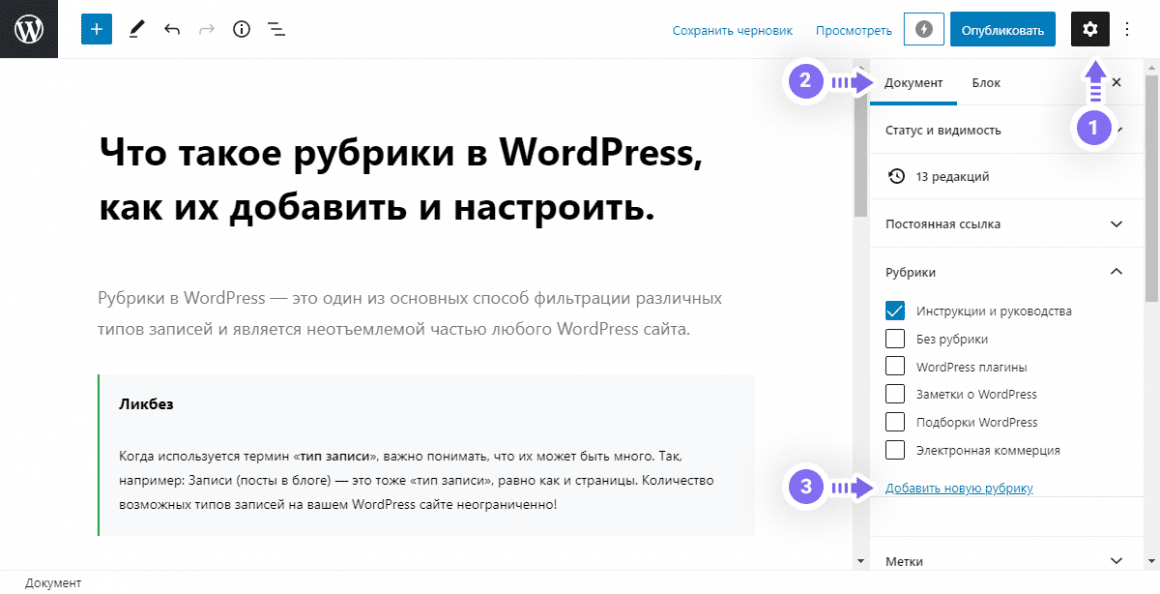
Добавленная, во время редактирования записи, рубрика – будет автоматически назначена.
Управление рубриками в WordPress, осуществляется через пункт меню «Рубрики», в панели администратора, который доступен для большинства различных типов записей. В нашем случае это сами записи (посты в блоге) и это второй способ добавления:
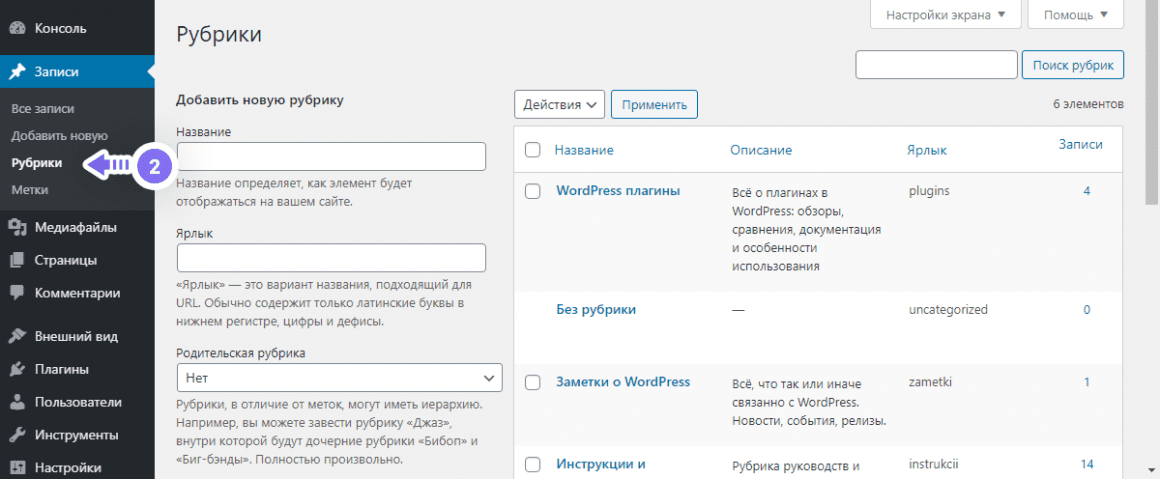
На этой странице вы увидите список уже добавленных рубрик, а также несколько пустых полей, позволяющих создать новую рубрику.
Если ваша тема или плагины не расширяют основной функционал WordPress, то для каждой рубрики будут доступны следующие настройки:
Справка
Новичкам будет полезно знать, что рубрики в WordPress являются таксономией и подчиняются всем основным принципам, которые заложены в это понятие!
Практика работы с WordPress рубриками
Все программисты априори стремятся максимально оптимизировать свой рабочий процесс, избавиться от ручного труда и доработать, доступный по умолчанию функционал.
Давайте рассмотрим основные методы автоматизированной работы с данной таксономией.
Добавление рубрик программным методом
В некоторых случаях, особенно когда идет процесс миграции сайта на WordPress платформу, ручное добавление рубрик – не самый удачный метод.
Для добавления любых таксономия в WordPress используется функция wp_insert_term() :
В связи с этим в массиве и отображаются идентичные значения. Но если вы добавите уже существующий термин в другую таксономию, например в метки, то значения элементов массива будут отличаться.
term_id и term_taxonomy_id будут новыми, так как это уникальная связка термина и таксономии и не важно, что название, описание или slug идентичны.
Редактирование существующих рубрик
Для редактирования рубрик, нужно знать их атрибуты и это можно сделать, используя функцию get_term_by().
Эта функция крайне полезна, когда нужно получить доступ к рубрикам в больших циклах.
Давайте редактировать рубрику, зная её id :
Добавление новых полей к WordPress рубрикам
В WordPress можно менять почти всё и рубрики не исключение. Ели чего-то не хватает, то это всегда можно добавить!
Да, добавить вызов полноценной библиотеки изображений на странице было более правильным методом, но в рамках этой статьи это было бы лишним.
Итак, после успешного добавления новых событий, на странице редактирования рубрики в WordPress появится новое поле:

Используя этот метод можно добавлять неограниченно количество метаданных к рубрикам.
Создаем шорткод рубрики
Давайте рассмотрим один из самых часто используемых приемов, а именно создадим шорткод для вывода рубрик. Так же будем использовать изображение рубрики:
Шорткод готов, а в качестве переменной атрибута cat будем передавать ID рубрики:
Всё достаточно просто, давайте добавим стилей:
Инструкции и руководства по WordPress для чайников
Рубрика руководств и инструкций для начинающих по WordPress, в которой есть множество замечательных гайдов и видео, которые помогут вам освоить WordPress!
Хуки (события и фильтры) для рубрик
К сожалению, большинство начинающих WordPress разработчиков пытаются модифицировать отображение рубрик через редактирования шаблона темы.
Да, этот метод оправдан если речь идет о циклах, но стоит учитывать, что большинство стандартных функций в WordPress завязано на события, которые можно хукать.
В качестве примера добавим дополнительную HTML разметку к блоку описания категории.
Изначально заголовок и описание рубрики выглядит вот так:
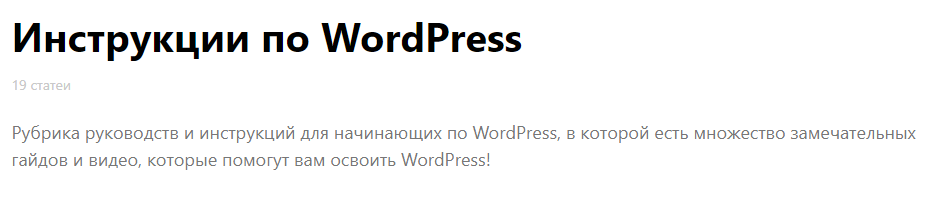
Добавим этот код в functions.php :
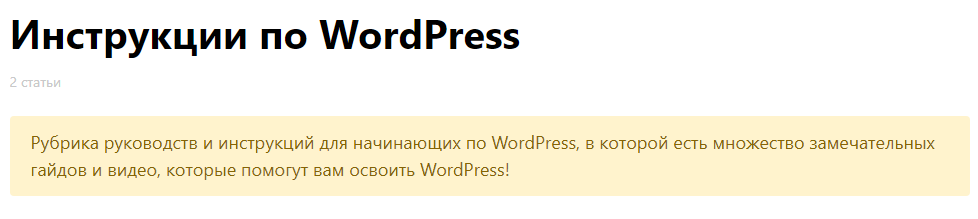
Заключение
Работать с рубриками в WordPress ничуть не сложнее чем с любыми другими элементами таксономии. Их можно модифицировать и расширять, изначально заложенный в них, функционал.
Напоследок хочется сказать, что старайтесь чаще использовать события и фильтры, этот подход значительно упрощает процесс разработки.
Если у вас есть вопросы – спрашивайте в комментариях и мы обязательно вам ответим.